1、在路由器管理页面上,修改网络的连接密码后,所有无线设备与路由器的连接都会断开,需要飒劐土懿重新连接,如下图所示:

2、在Win10上,无线网络断开后,会自动重新连接,但是此时还是会用旧密码连接,所以连接不了,如下图所示:
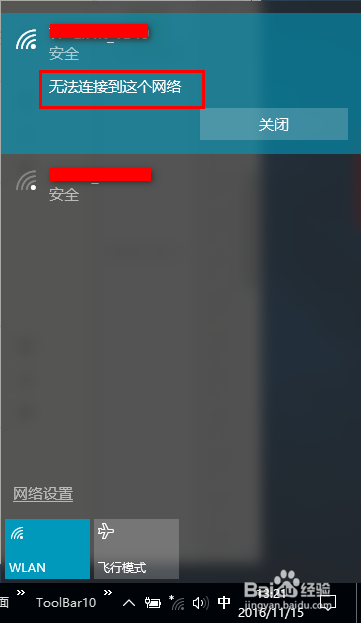
3、点击右下角的网络标志,点击“网络设置”,如下图所示:

4、在弹出的“设置”窗口中,点击“管理已知网络”,如下图所示:

5、在“已知网络”列表中,选中要连接的网络,点击“忘记”,如下图所示:

6、然后再点击右下角的网络标志,选中要连接的网络,点击“连接”,如下图所示:
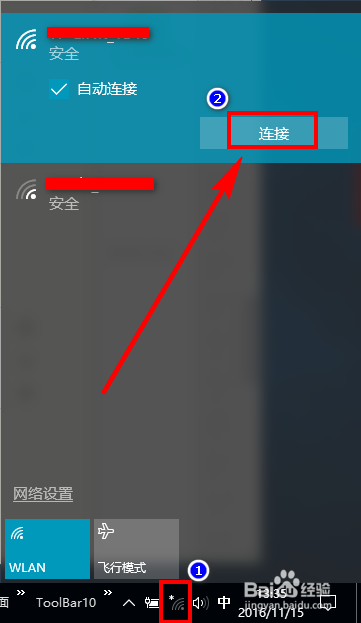
7、此时系统就会要求“输入网络安全密钥”,即网络密码,输入修改后的新密码,点击“下一步”,如下图所示:

8、根据要求和实际情况,点击“是”或“否”,一般选择“是”即可,如下图所示:

9、这样,系统就会以新密码连接,只要密码输入正确,即可连接成功,如下图所示:

